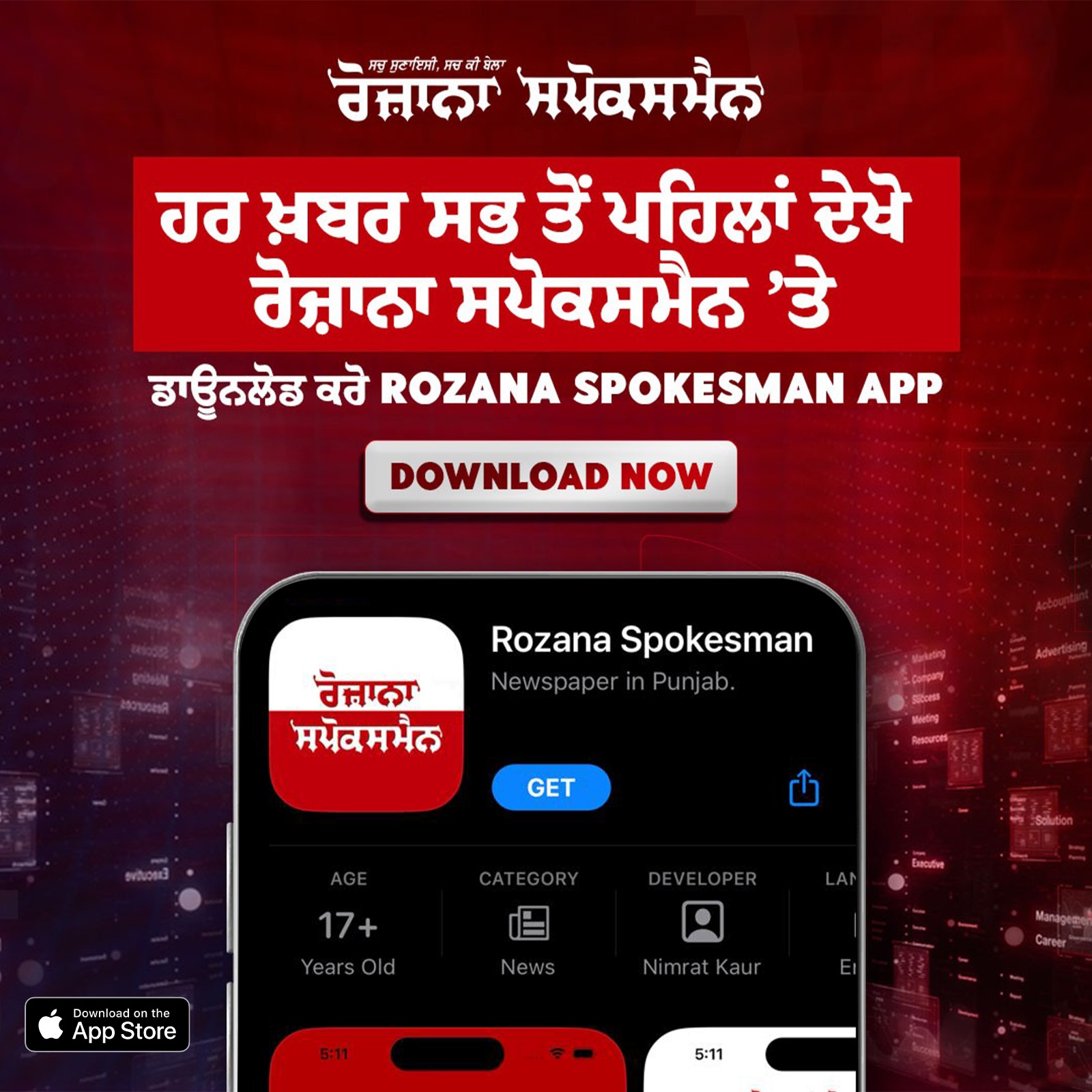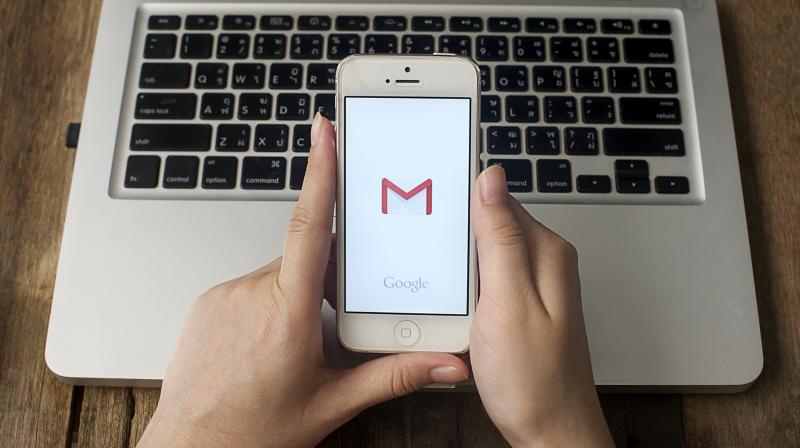
ਜੇਕਰ ਤੁਸੀਂ ਮੇਲ ਦਾ ਯੂਜ਼ ਕਰਦੇ ਹੋ ਤਾਂ ਤੁਸੀਂ ਜੀਮੇਲ ਤੋਂ ਵਾਕਿਫ਼ ਹੋਵੋਗੇ। ਨਵਾਂ ਸਮਾਰਟਫ਼ੋਨ ਲੈਂਦੇ ਹੀ ਤੁਹਾਡੇ ਕੋਲ ਜੀਮੇਲ ਆਈਡੀ ਮੰਗੀ ਜਾਂਦੀ ਹੈ ਜਾਂ ਫਿਰ ਦਫ਼ਤਰ...
ਜੇਕਰ ਤੁਸੀਂ ਮੇਲ ਦਾ ਯੂਜ਼ ਕਰਦੇ ਹੋ ਤਾਂ ਤੁਸੀਂ ਜੀਮੇਲ ਤੋਂ ਵਾਕਿਫ਼ ਹੋਵੋਗੇ। ਨਵਾਂ ਸਮਾਰਟਫ਼ੋਨ ਲੈਂਦੇ ਹੀ ਤੁਹਾਡੇ ਕੋਲ ਜੀਮੇਲ ਆਈਡੀ ਮੰਗੀ ਜਾਂਦੀ ਹੈ ਜਾਂ ਫਿਰ ਦਫ਼ਤਰ ਨਾਲ ਜੁਡ਼ੇ ਕੰਮਾਂ ਲਈ ਵੀ ਜੀਮੇਲ ਬਹੁਤ ਜ਼ਰੂਰੀ ਹੈ। ਕਈ ਵਾਰ ਤੁਸੀਂ ਅਪਣੇ ਫ਼ੋਨ ਨੰਬਰ ਦੇ ਨਾਲ ਜੀਮੇਲ ਅਕਾਉਂਟ ਬਣਾ ਲੈਂਦੇ ਹਨ ਤਾਂ ਫਿਰ ਤੁਹਾਡੇ ਕੋਲ ਜੀਮੇਲ ਨਾਲ ਟੈਕਸਟ ਮੈਸੇਜ ਭੇਜੇ ਜਾਂਦੇ ਹਨ।
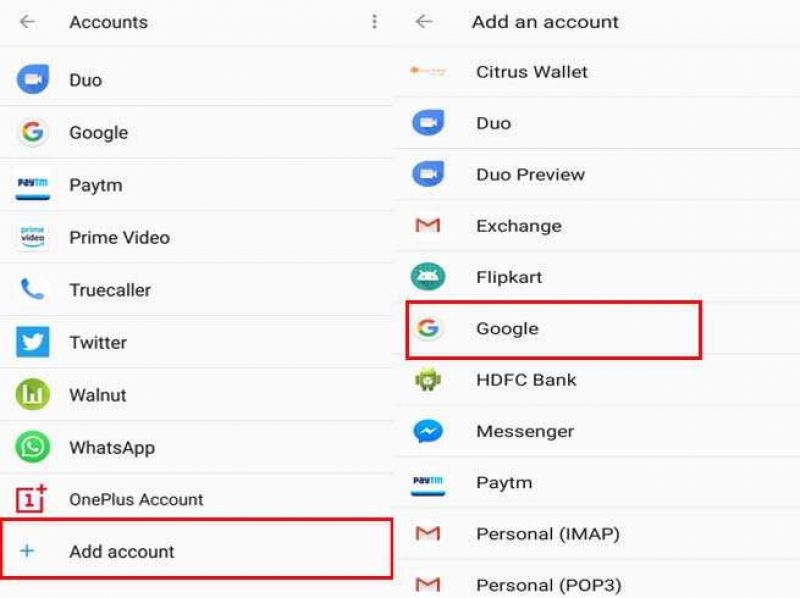 New Gmail
New Gmail
ਅਸੀਂ ਦੱਸ ਰਹੇ ਹਾਂ ਉਹ ਸਟੈਪਸ ਜਿਨ੍ਹਾਂ ਨੂੰ ਫ਼ਾਲੋ ਕਰ ਕੇ ਤੁਸੀਂ ਅਪਣੇ ਸਮਾਰਟਫੋਨ ਵਿਚ ਬਿਨਾਂ ਫ਼ੋਨ ਨੰਬਰ ਦੇ ਹੀ ਜੀਮੇਲ ਅਕਾਉਂਟ ਬਣਾ ਸਕਦੇ ਹੋ। ਸੱਭ ਤੋਂ ਪਹਿਲਾਂ ਅਪਣੇ ਫੋਨ ਦੀ ਸੈਟਿੰਗਸ ਵਿਚ ਜਾਓ। ਉਥੇ ਉਤੇ Accounts ਟੈਪ 'ਤੇ ਕਲਿਕ ਕਰੋ। ਹੁਣ ਤੁਹਾਡੇ ਸਾਹਮਣੇ ਉਨ੍ਹਾਂ ਅਕਾਉਂਟਸ ਦੀ ਲਿਸਟ ਆ ਜਾਵੇਗੀ ਜਿਨ੍ਹਾਂ 'ਤੇ ਤੁਸੀਂ ਲਾਗ ਇਨ ਕਰ ਰੱਖਿਆ ਹੈ। ਤੁਹਾਨੂੰ ਸੱਭ ਤੋਂ ਹੇਠਾਂ Add Account 'ਤੇ ਕਲਿਕ ਕਰਨਾ ਹੈ।
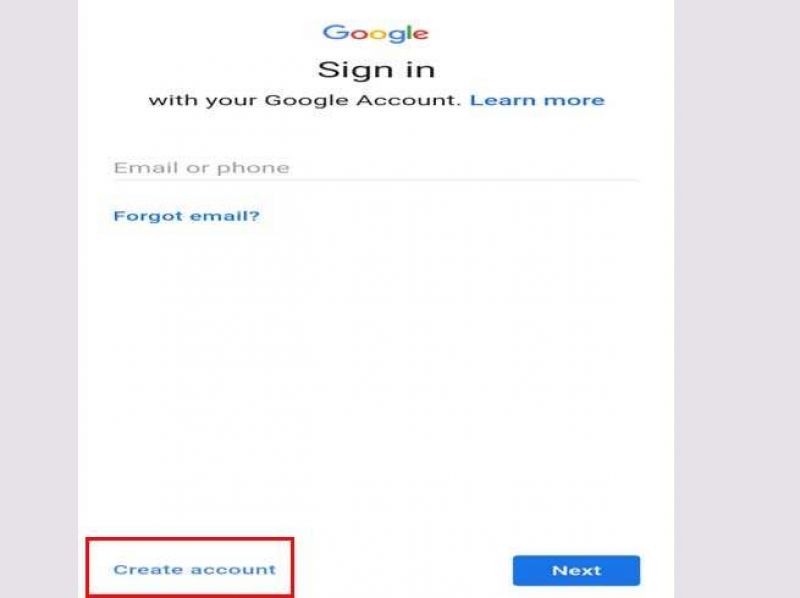 New Gmail
New Gmail
ਇਸ ਤੋਂ ਬਾਅਦ ਤੁਹਾਡੇ ਸਾਹਮਣੇ ਨਵਾਂ ਅਕਾਉਂਟ ਬਣਾਉਣ ਦੇ ਕਈ ਵਿਕਲਪ ਆਉਣਗੇ। ਇਥੇ ਤੁਸੀਂ Google 'ਤੇ ਕਲਿਕ ਕਰੋ। Google 'ਤੇ ਕਲਿਕ ਕਰਨ ਤੋਂ ਬਾਅਦ ਤੁਹਾਡੇ ਸਾਹਮਣੇ ਇਕ ਵਿਕਲਪ ਆਵੇਗਾ ਜਿਸ ਵਿਚ ਤੁਹਾਨੂੰ ਅਪਣੇ ਜੀਮੇਲ ਅਕਾਉਂਟ ਵਿਚ ਸਾਈਨ ਕਰਨ ਲਈ ਕਿਹਾ ਜਾਵੇਗਾ। ਹਾਲਾਂਕਿ ਤੁਹਾਨੂੰ ਨਵਾਂ ਅਕਾਉਂਟ ਬਣਾਉਣਾ ਹੈ ਤਾਂ ਤੁਹਾਨੂੰ ਸੱਭ ਤੋਂ ਹੇਠਾਂ ਖੱਬੇ ਪਾਸੇ Create Account 'ਤੇ ਕਲਿਕ ਕਰਨਾ ਹੈ।
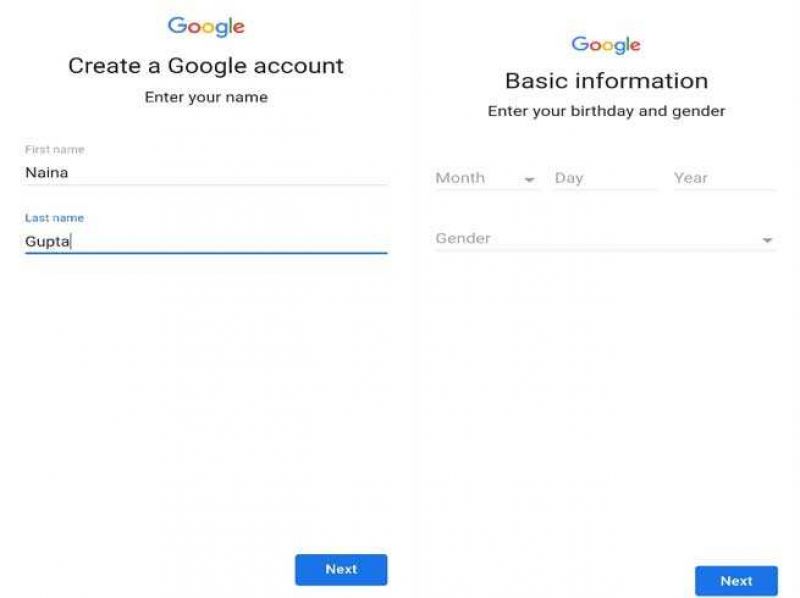 New Gmail
New Gmail
ਕਲਿਕ ਕਰਨ ਤੋਂ ਬਾਅਦ ਤੁਹਾਡੇ ਸਾਹਮਣੇ Create Your Gmail Account ਨਾਮ ਨਾਲ ਨਵਾਂ ਪੇਜ ਖੁਲੇਗਾ। ਇਸ ਵਿਚ ਤੁਹਾਨੂੰ ਕੁੱਝ ਡਿਟੇਲਸ ਭਰਨੀਆਂ ਹਨ। ਇਥੇ ਤੁਹਾਨੂੰ ਅਪਣਾ ਪਹਿਲਾ ਨਾਮ, ਅੰਤਮ ਨਾਮ ਲਿਖੋ। ਇਸ ਤੋਂ ਬਾਅਦ ਨੈਕਸਟ 'ਤੇ ਕਲਿਕ ਕਰਨ 'ਤੇ ਤੁਹਾਨੂੰ ਜਨਮ ਤਰੀਕ ਅਤੇ ਜੈਂਡਰ (ਲਿੰਗ) ਪੁੱਛੀ ਜਾਵੇਗੀ। ਇਹ ਡਿਟੇਲਸ ਭਰ ਕੇ ਸੱਭ ਤੋਂ ਹੇਠਾਂ ਨੈਕਸਟ 'ਤੇ ਕਲਿਕ ਕਰੋ।
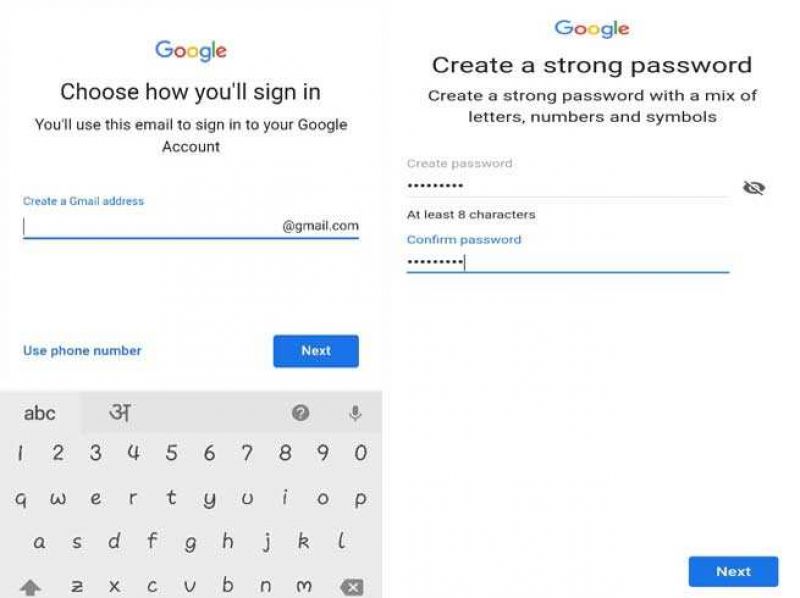 New Gmail
New Gmail
ਇਸ ਤੋਂ ਬਾਅਦ ਤੁਸੀਂ ਉਹ ਅਡਰੈਸ ਬਣਾਓ ਜੋ ਤੁਸੀਂ ਰੱਖਣਾ ਚਾਹੁੰਦੇ ਹੋ। ਤੁਸੀਂ ਅਪਣੇ ਹਿਸਾਬ ਨਾਲ ਮਨਚਾਹੀ ਆਈਡੀ ਬਣਾ ਸਕਦੇ ਹੋ। ਪਰ ਕਿਸੇ ਦੂਜੇ ਯੂਣਰ ਨੇ ਉਸ ਐਡਰੈਸ ਤੋਂ ਕੋਈ ਆਈਡੀ ਨਾ ਬਣਾਈ ਹੋਵੇ। ਇਸ ਤੋਂ ਬਾਅਦ Next 'ਤੇ ਕਲਿਕ ਕਰੋ। ਨੈਕਸਟ ਤੇ ਕਲਿਕ ਕਰਨ ਤੋਂ ਬਾਅਦ ਅਪਣਾ ਮਨਚਾਹਿਆ ਪਾਸਵਰਡ ਪਾਓ। ਪਾਸਵਰਡ ਅਜਿਹਾ ਹੋਵੇ ਜੋ ਆਸਾਨ ਨਾ ਹੋਵੇ ਅਤੇ ਜਿਸ ਵਿਚ ਨੰਬਰ, ਲੈਟਰ ਅਤੇ ਸਾਈਨ ਸੱਭ ਮਿਲੇ ਹੋਏ ਹੋਣ।
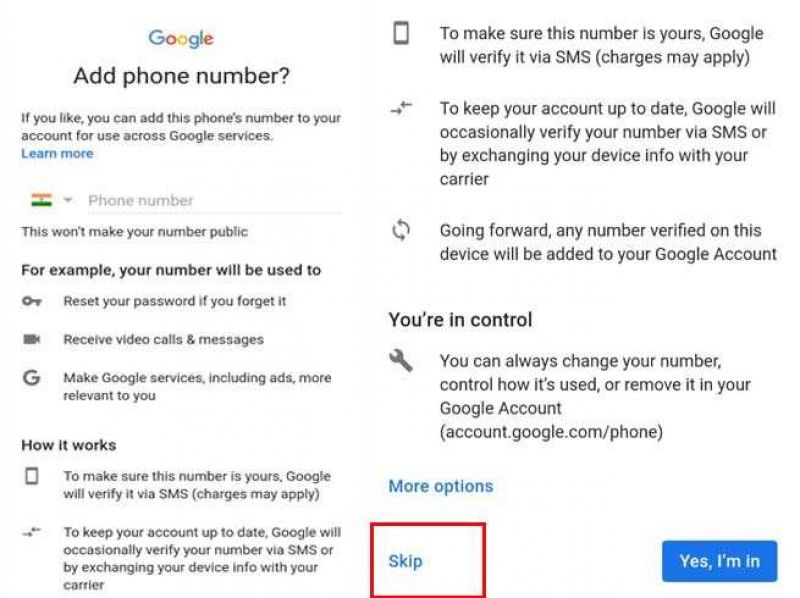 New Gmail
New Gmail
ਹੁਣ ਗੂਗਲ ਤੁਹਾਨੂੰ ਫ਼ੋਨ ਨੰਬਰ ਮੰਗੇਗਾ। ਜੇਕਰ ਤੁਸੀਂ ਚਾਹੋ ਤਾਂ ਅਪਣੇ ਫ਼ੋਨ ਨੰਬਰ ਐਂਟਰ ਕਰ Yes, Im in 'ਤੇ ਕਲਿਕ ਕਰ ਸਕਦੇ ਹੋ। ਜੇਕਰ ਤੁਸੀਂ ਨਹੀਂ ਚਾਹੁੰਦੇ ਤਾਂ Skip 'ਤੇ ਕਲਿਕ ਕਰੋ। ਇੰਨਾ ਸੱਭ ਕਰਨ ਤੋਂ ਬਾਅਦ ਅੰਤ ਵਿਚ ਤੁਹਾਡੇ ਸਾਹਮਣੇ ਗੂਗਲ ਦੇ ਨਿਯਮ ਅਤੇ ਸ਼ਰਤਾਂ ਲਿਖਿਆਂ ਹੋਈਆਂ ਪੇਜ ਖੁਲੇਗਾ।
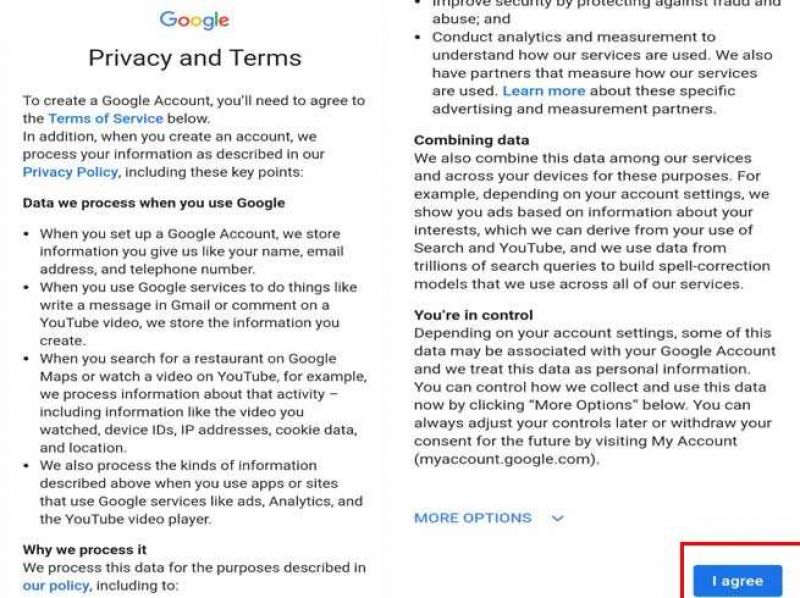 New Gmail
New Gmail
ਇਨ੍ਹਾਂ ਨੂੰ ਧਿਆਨ ਨਾਲ ਪੜ੍ਹੋ ਅਤੇ ਸੱਭ ਤੋਂ ਹੇਠਾਂ ਸੱਜੇ ਪਾਸੇ ਵੱਲ I Agree 'ਤੇ ਕਲਿਕ ਕਰ ਦਿਓ। ਵਧਾਈ ਹੋਵੇ ! ਤੁਹਾਡਾ ਨਵਾਂ ਜੀਮੇਲ ਅਕਾਉਂਟ ਬਣ ਗਿਆ ਹੈ। ਅੰਤ ਵਿਚ ਗੂਗਲ ਤੁਹਾਨੂੰ ਅਪਣੇ ਨਵੇਂ ਅਕਾਉਂਟ ਲਈ ਧੰਨਵਾਦ ਦੇਵੇਗਾ।